Seu PC está lento? Descubra 10 dicas práticas e eficazes para melhorar a performance do seu computador, aumentar a velocidade e garantir mais produtividade no dia a dia.
Cansado de um computador lento? Você não está sozinho!
Poucas coisas são tão frustrantes quanto esperar minutos para abrir um programa ou ver seu computador travar justo quando você mais precisa. Com o tempo, o acúmulo de arquivos, programas e até maus hábitos pode tornar o sistema cada vez mais lento.
A boa notícia? Você não precisa comprar um novo computador agora. Muitas vezes, algumas ações simples já trazem melhorias notáveis na velocidade e na performance.
A seguir, você vai conhecer 10 dicas práticas e acessíveis que podem dar uma nova vida ao seu computador, seja ele desktop ou notebook, com Windows ou macOS.
1. Desative programas que iniciam com o sistema
Quando você liga o computador e vários programas iniciam automaticamente, isso consome memória e processamento logo de cara.
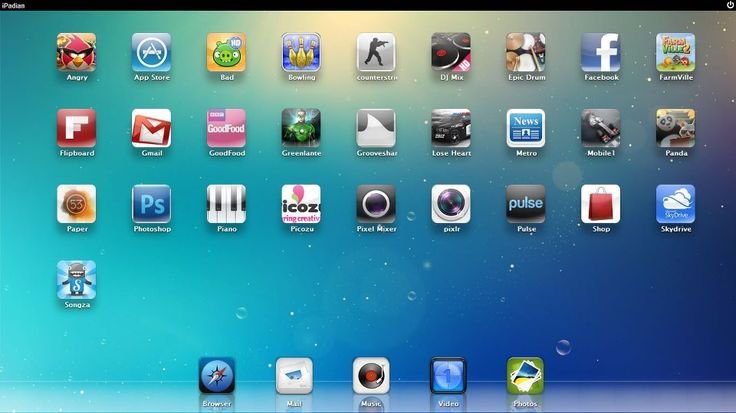
Como resolver:
- No Windows, pressione
Ctrl + Shift + Esce vá até a aba “Inicializar” para desabilitar o que não for essencial. - No Mac, vá em “Preferências do Sistema” > “Usuários e Grupos” > “Itens de Início”.
2. Limpe arquivos temporários e lixo digital
Arquivos temporários, caches e dados antigos ocupam espaço e podem deixar o sistema mais lento.

Como fazer:
- Use o Limpeza de Disco (Windows) ou apps como CCleaner.
- No macOS, utilize ferramentas como CleanMyMac para eliminar arquivos inúteis.
3. Desinstale programas que você não usa
Softwares esquecidos ocupam espaço no HD/SSD e podem até rodar em segundo plano.

Dica prática:
- Vá até o painel de controle e revise os programas instalados.
- Remova com segurança aqueles que você não usa há meses.
4. Adicione mais memória RAM
Se o seu computador vive travando com várias abas ou programas abertos, é bem provável que esteja com pouca RAM.

Solução:
- Verifique o modelo da sua máquina e veja se é possível aumentar a memória RAM.
- É um dos upgrades mais eficazes e relativamente baratos.
VEJA: A segurança online: Dicas para proteger seus dados pessoais
5. Troque o HD por um SSD
HDs são lentos, especialmente para carregar o sistema e programas pesados. Já o SSD pode multiplicar a velocidade do seu PC.

Por que vale a pena:
- A inicialização do sistema pode cair de 2 minutos para 15 segundos.
- Programas abrem quase instantaneamente.
6. Atualize o sistema operacional e os drivers
Manter o sistema atualizado garante não só segurança, mas também desempenho aprimorado.
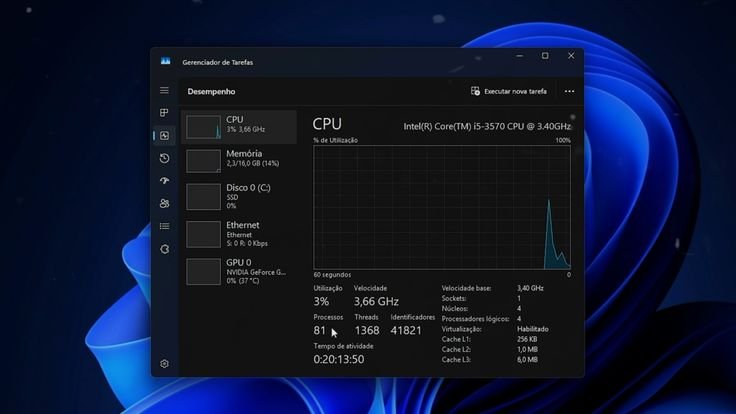
Fique atento:
- Instale as atualizações do Windows Update ou macOS.
- Use programas como Driver Booster para manter drivers sempre atualizados.
7. Reduza os efeitos visuais do sistema
Aero, transparências e animações bonitas podem comprometer a performance.
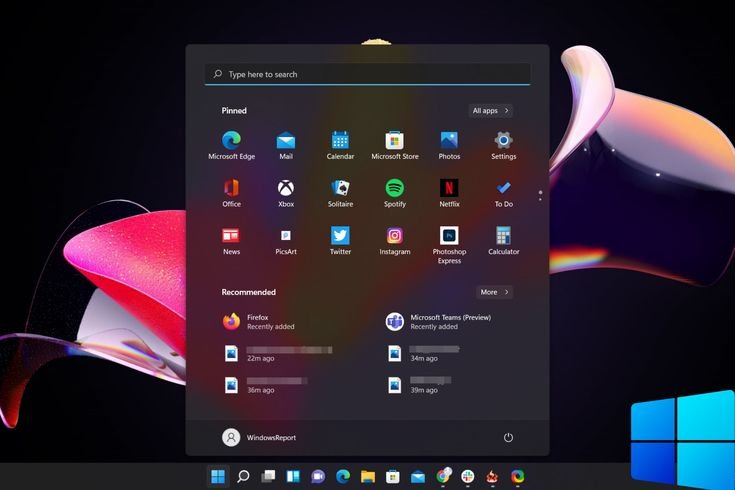
O que fazer:
- No Windows, acesse “Sistema” > “Configurações avançadas” > “Desempenho” e selecione “Ajustar para obter um melhor desempenho”.
- No Mac, reduza movimentos em “Acessibilidade”.
8. Use armazenamento em nuvem para liberar espaço
Arquivos pesados, como vídeos, imagens e backups antigos, podem ocupar muito espaço.

Alternativas:
- Use Google Drive, Dropbox, OneDrive ou iCloud para armazenar arquivos que você não acessa com frequência.
- Libere espaço físico no HD/SSD e melhore o desempenho.
9. Desfragmente o disco rígido (HD)
Se você ainda usa HD, a desfragmentação ajuda o sistema a acessar arquivos mais rapidamente.

Como fazer:
- No Windows, use o programa “Desfragmentar e Otimizar Unidades”.
- Não é necessário em SSDs (na verdade, pode até desgastar o componente).
10. Faça uma varredura contra vírus e malwares
Malwares e programas espiões podem consumir recursos em segundo plano, além de comprometer a segurança.
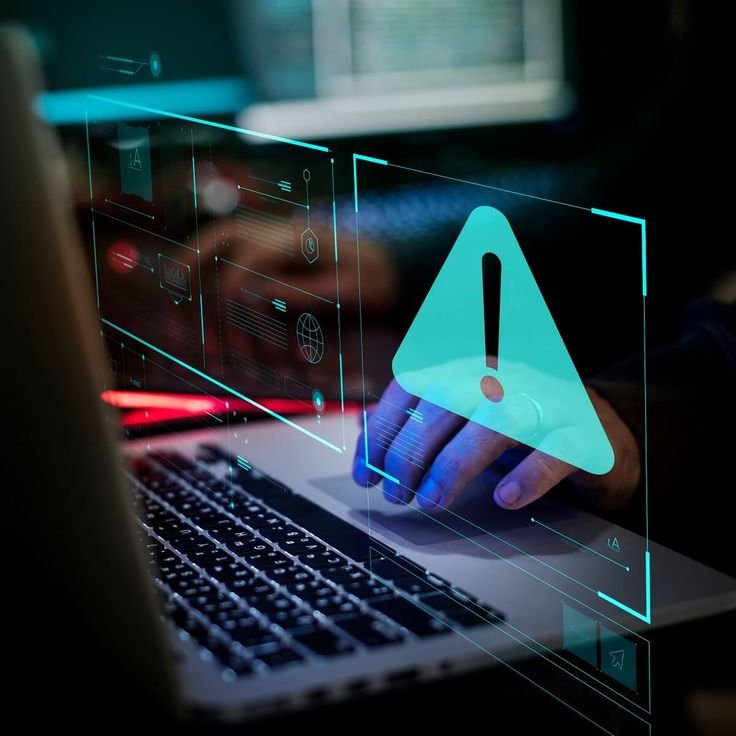
Ferramentas úteis:
- Windows Defender, Malwarebytes ou Avast são boas opções gratuitas.
- Faça varreduras regulares e evite clicar em links suspeitos.
Manter seu computador leve é uma questão de hábito
Cuidar da saúde do seu computador é como cuidar da sua casa: exige atenção constante. Seguir essas dicas pode trazer resultados imediatos e ainda prolongar a vida útil da sua máquina.
Seu PC anda travando muito? Já tentou alguma dessas dicas? Deixe seu comentário contando sua experiência e compartilhe este artigo com quem precisa dar um up no computador!











